我们来深入盘点一下 Excel 表格中多条件查询的各类解决办法。如今,Excel 经过不断发展,在多条件查询方面拥有众多方式。那么,究竟哪种才是最符合你需求的呢?欢迎大家踊跃留言探讨。
一、VLOOKUP 函数
公式:=VLOOKUP(G3&H3,IF({1,0},A2:A9&B2:B9,E2:E9),2,0)。VLOOKUP 函数可谓是声名远扬,但在进行多条件查询时,它的表现却堪称最为复杂。需要借助 IF 函数构建二维数组,这一过程不仅难度颇高,而且极易出现错误。对于许多新手而言,掌握这种方法着实具有很大挑战。
推荐指数:★☆☆☆☆

二、INDEX MATCH 组合函数
公式:=INDEX(E2:E9,MATCH(G3&H3,A2:A9&B2:B9,0))。这一组合函数的运作方式是先利用 MATCH 函数确定位置,再通过 INDEX 函数获取对应的结果。与 VLOOKUP 函数相比,它稍显简单,仅需使用连接符进行数据链接即可。
推荐指数:★★☆☆☆
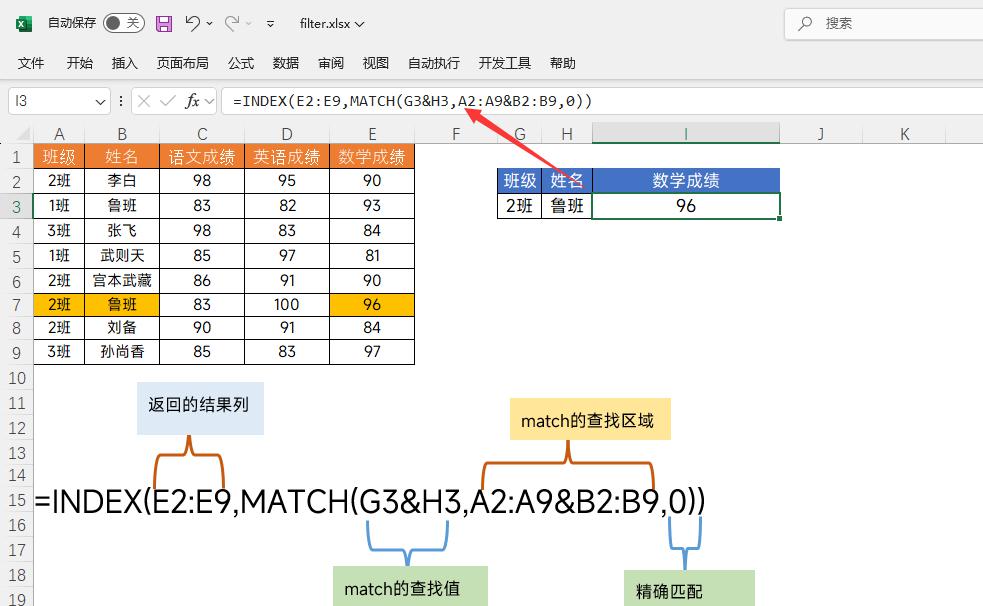
三、LOOKUP 函数
公式:=LOOKUP(1,0/((A2:A9=G3)(B2:B9=H3)),E2:E9)。相较于前两种方法,我认为这个方法对新手小白更加友好。使用者只需牢记公式的书写规则,有几个条件就在括号中乘以几个条件即可。即=LOOKUP(1,0/((条件1)(条件2)),结果列)。
推荐指数:★★★☆☆
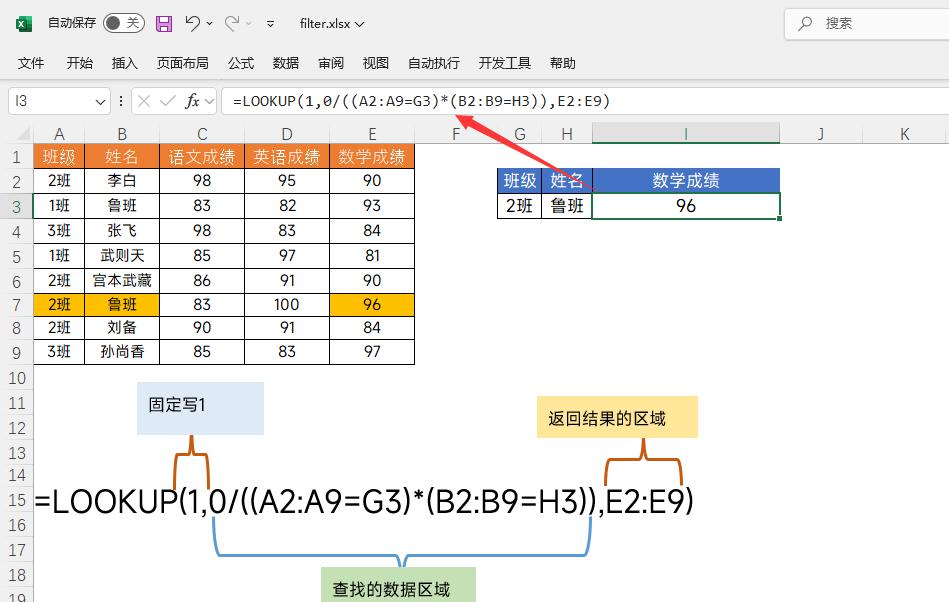
四、DGET 函数
公式:=DGET(A1:E9,I2,G2:H3)。这个函数属于数据库函数,其依据表头字段的名称进行数据匹配。因此,在设置参数时,必须涵盖表头字段的名称。可能很多人对这个函数比较陌生,下面简要介绍一下它的语法。语法:=DGET(要查询的表头区域,返回结果的表头名称,查找的条件区域)。
推荐指数:★★☆☆☆
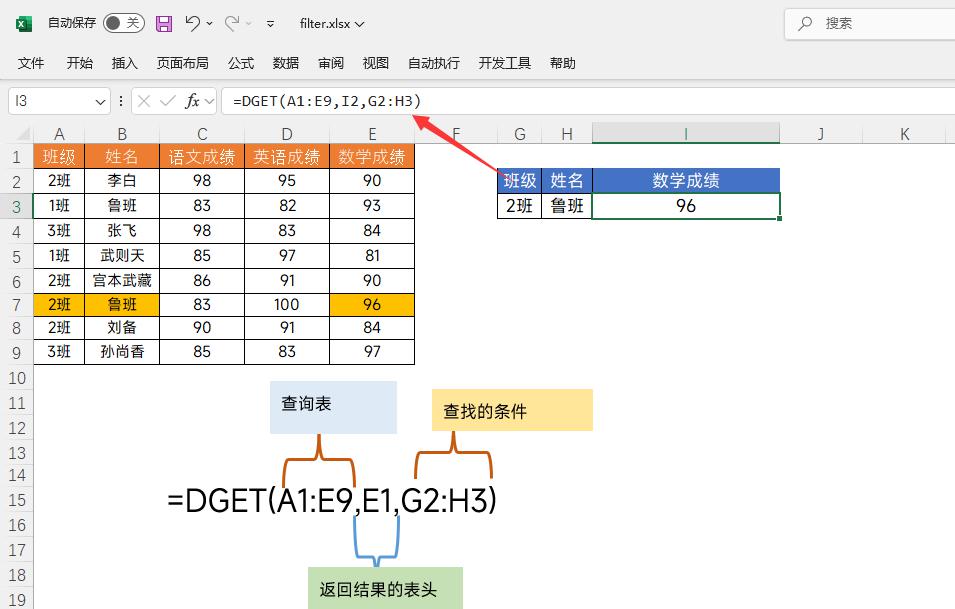
五、SUMIFS 函数
公式:=SUMIFS(E2:E9,A2:A9,G3,B2:B9,H3)。倘若你要查找的结果恰好是一个数字,那么 SUMIFS 函数也能派上用场。在此情况下,查找的条件是唯一的,由于结果只有一个,所以求和的过程就相当于查找。但该函数仅能查找数字,这在一定程度上限制了它的应用范围,故只能给予三颗星的推荐指数。
推荐指数:★★★☆☆
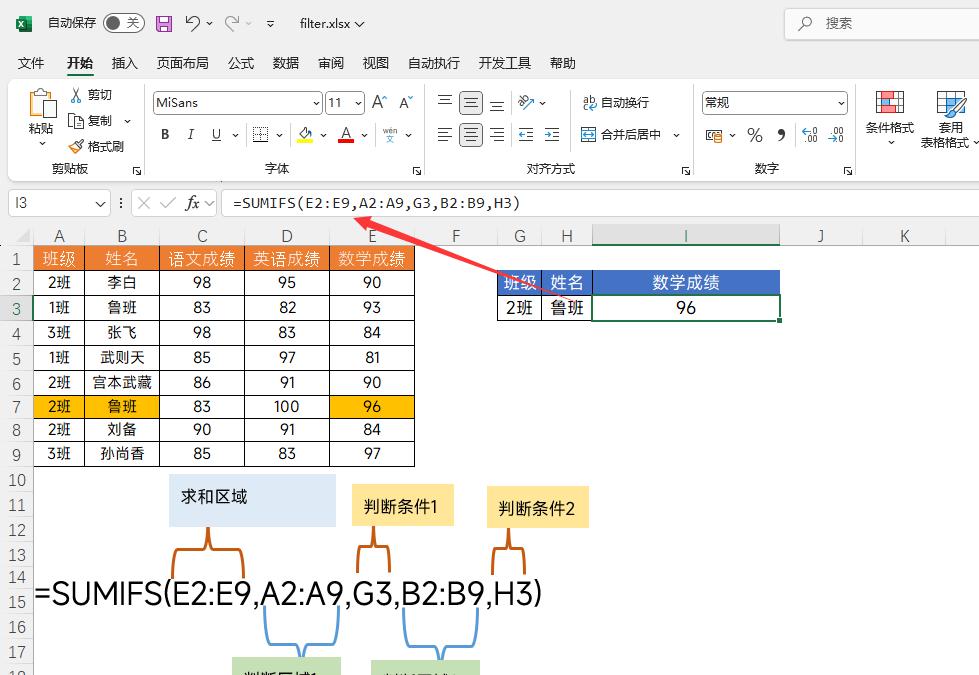
六、XLOOKUP 函数
公式:=XLOOKUP(G3&H3,A2:A9&B2:B9,E2:E9)。如果你的软件版本支持 XLOOKUP 函数,那么强烈建议你在进行多条件查询时使用它。它操作简便,出错概率低,仅需使用连接符进行数据连接即可。
推荐指数:★★★★★
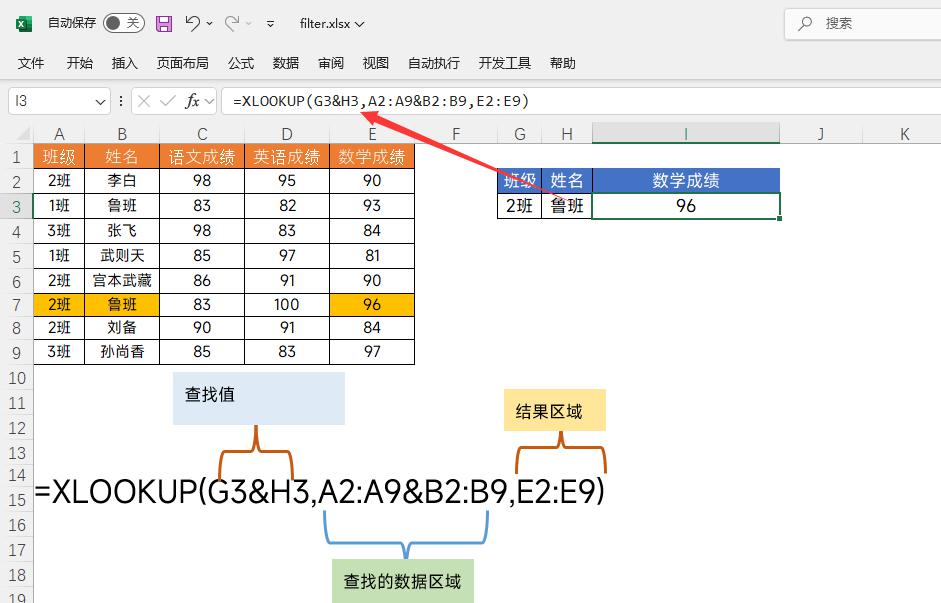
七、FILTER 函数
公式:=FILTER(E2:E9,(A2:A9=G3)*(B2:B9=H3))。FILTER 函数本质上是用于数据筛选的,但当结果唯一时,筛选与查询的本质是相同的。在这里,我们通过让两个条件相乘来获取对应的结果,操作相对较为简单。
推荐指数:★★★★☆
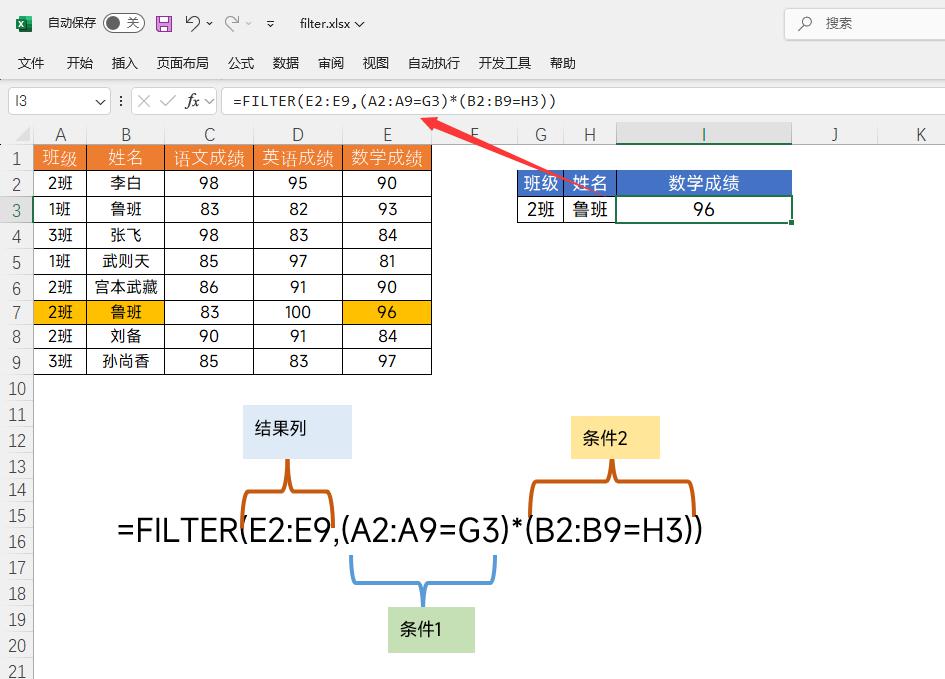
以上便是常见的七种多条件查询方式。我们不再一一列举其他方法,因为在解决多条件查询问题时,任选一种上述方法都是可行的。









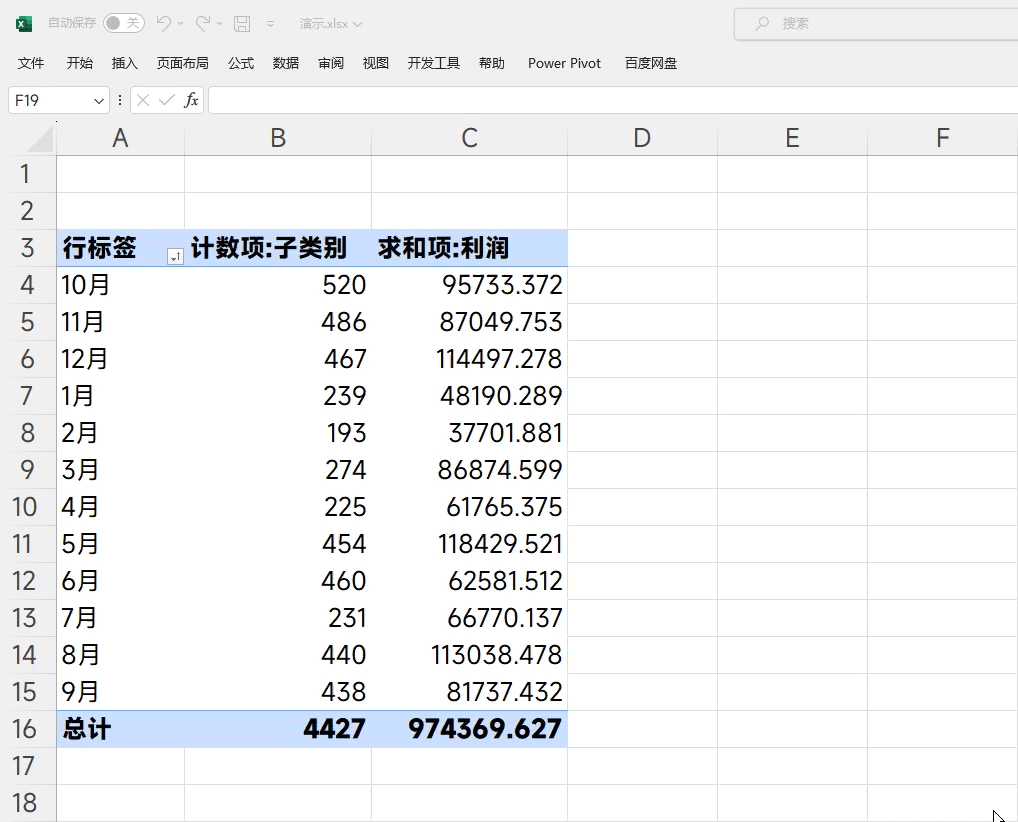
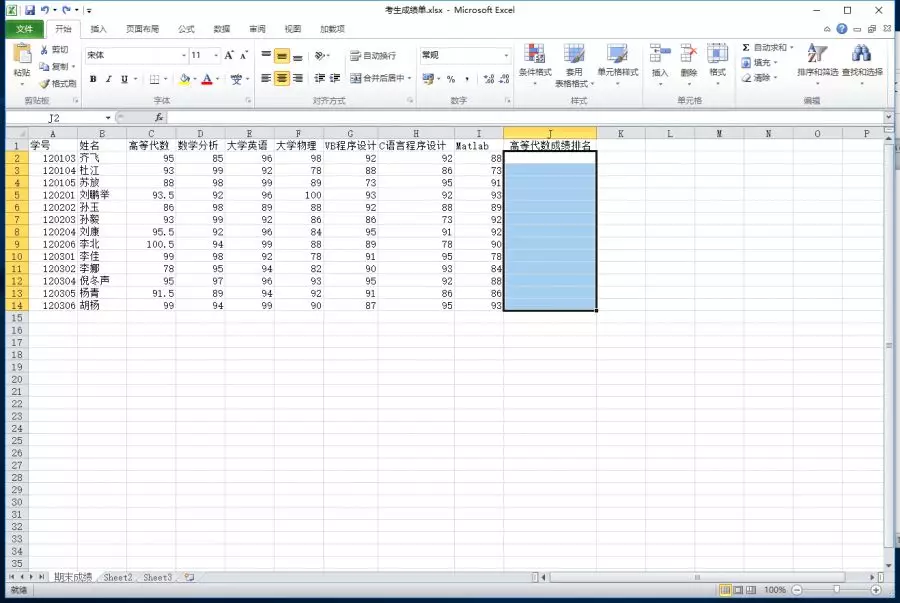
评论 (0)